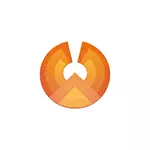
Phoenix OS instalazioaren laburpen honen laburpen honetan Android-en oinarritutako sistema eragile honen erabilera eta oinarrizko ezarpenak, horrela, erabilpena ordenagailuetan eta ordenagailu eramangarrietan egokia da. Artikuluan antzeko beste aukera batzuei buruz: Nola instalatu Android ordenagailuan edo ordenagailu eramangarrian.
Phoenix OS interfazea, beste ezaugarri batzuk
OS hau instalatzeko eta exekutatzeko gaira joan aurretik, bere interfazeari buruz laburki, argi zegoena izan daitezen.
Dagoeneko adierazi bezala, Phoenix OSaren abantaila nagusia Android X86 garbiarekin alderatuta da "zorroztuta" dela ordenagailu arruntetan. Hau Android OS osoa da, baina mahaigaineko interfaze ezagun batekin.
- Phoenix OS-k osorik gabeko mahaigaina eta abiarazteko menua eskaintzen ditu.
- Birziklatutako ezarpenen interfazea (baina Android ezarpen estandarrak gaitu ditzakezu jatorrizko ezarpenen etengailua erabiliz.
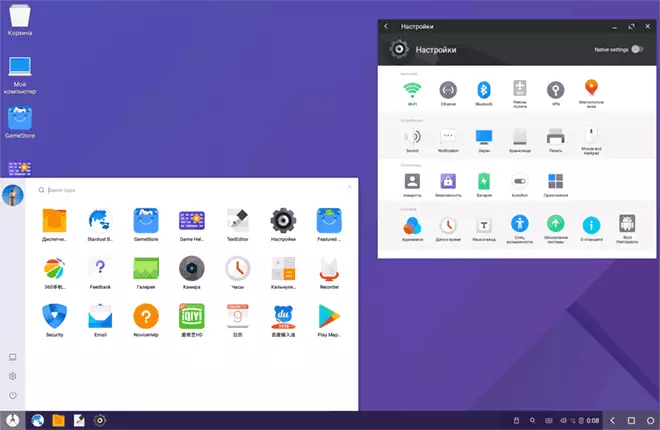
- Windows estiloan egindako jakinarazpenen panela
- Fitxategi kudeatzaile integratua ("Nire ordenagailuan" ikonoan has daitekeena) zuzendari ezagun baten antza du.
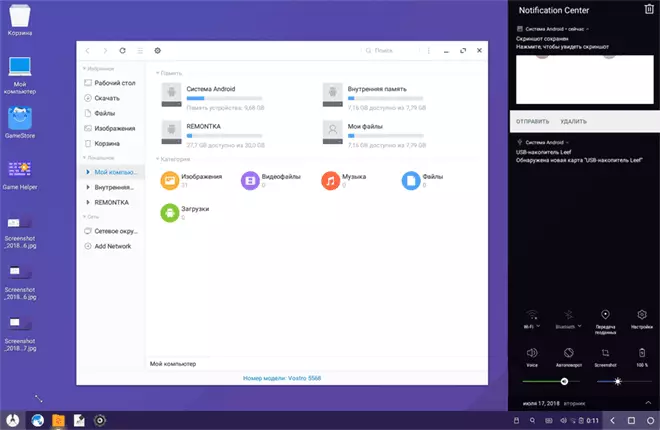
- Saguaren funtzionamendua (klik eskuineko, korritze eta antzeko funtzioak) mahaigaineko OSaren antzekoak dira.
- NTFS-k onartzen du Windows diskoekin lan egiteko.
Jakina, errusiar hizkuntzaren laguntza ere badago - bai interfazea bai sarrera (hala ere, konfiguratu beharko da, baina artikuluan gehiago frogatuko da).
Phoenix OS instalatzea
Webgune ofizialean http://www.phoenixos.com/een_ru/download_x86 Android-en oinarritutako Phoenix OS-k irudikatzen du Android 7.1 eta 5.1-n oinarrituta, eta bakoitza bi bertsioetan deskargatzeko erabilgarri dago: Windows-erako ohiko instalatzaile gisa eta ISO abiarazle gisa Irudia (euskarriak eta UEFI eta BIOS / Legacy kargatzea).- Instalatzailearen abantaila oso erraza da Phoenix OS instalazio sinplea ordenagailuan bigarren sistema eragile gisa eta erraz kentzea. Hori guztia disko / partizio formateatu gabe.
- ISO irudiaren abantailak foenix sistema flash disko batetik exekutatzeko gaitasuna da ordenagailu batean instalatu gabe eta zer den ikusi. Aukera hau probatu nahi baduzu, deskargatu irudia, idatzi USB flash drive-ri (adibidez, Rufus-en) eta deskargatu ordenagailua bertatik.
Oharra: Instalatzaileak Phoenix OS Boot Flash Drive sorrera ere badu. Egin ezazu Make U-Disko elementua menu nagusian.
Webgune ofizialeko Phoenix OS sistemaren eskakizunak ez dira oso zehatzak, baina horien funtsa orokorra 5 urte baino zaharragoa ez den Intel prozesadorearen beharra da eta gutxienez 2 GB RAM. Bestalde, suposatzen dut sistema 2. edo 3. edo 3. belaunaldiko Intel muina (5 urte baino gehiago dituena) jarriko dela.
Erabili Phoenix OS instalatzailea Android ordenagailu edo ordenagailu eramangarri batean instalatzeko
Instalatzailea erabiltzen denean (Exe PhoeniXosInstaller fitxategia gune ofizialetik), urratsak hauek dira:
- Exekutatu instalatzailea eta hautatu "Instalatu".
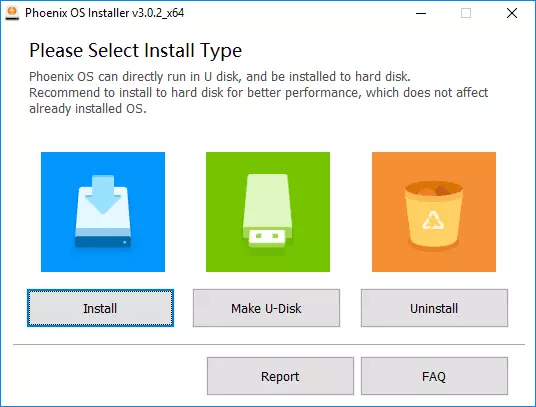
- Zehaztu Phoenix OS instalatuko den diskoa (ez da formateatuko edo ekaitza izango, sistema bereiziko karpeta batean egongo da).
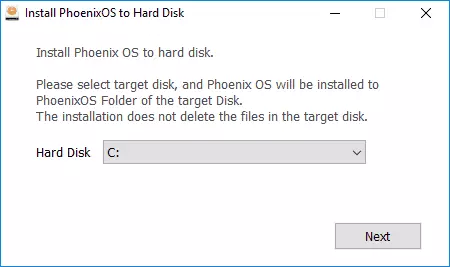
- Zehaztu "Android-en barne memoria" tamaina, instalatuta dagoen sistema nabarmendu nahi duzun.
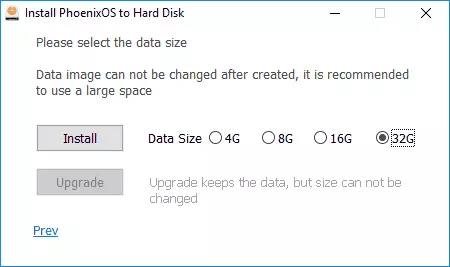
- Egin klik "Instalatu" botoian eta itxaron instalazioa.
- Phoenix OS ordenagailua UEFI-rekin instalatu baduzu, abio segurua deskonektatu behar dela ere gogorarazi duzu.
Instalazioa amaitu ondoren, ordenagailua berrabia dezakezu eta, ziurrenik, menua ikusiko duzu zein den deskargatzeko Windows edo Phoenix OS da. Menua agertzen ez bada eta Windows karga berehala hasi bada, hautatu Phoenix OS Hasi abioko menua erabiltzen ordenagailuan edo ordenagailu eramangarrian.
"Phoenix OS Oinarrizko Ezarpenak" atalean errusiar hizkuntza gaitu eta konfiguratzeari buruzko argibideetan.
Flash unitate batetik foienix sistema exekutatu edo instalatu
Boot flash drive-ren erabilera aukeratu baduzu, deskargatzean bi ekintza aukera izango dituzu - abiarazi instalatu gabe (exekutatu Phoenix OS instalatu gabe) eta instalatu ordenagailuan (instalatu Phoenix OS Harddisk-era instalatu).
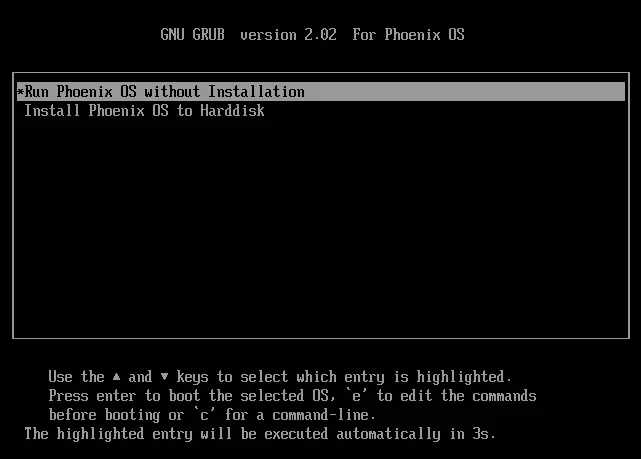
Lehenengo aukera galderak sor ditzakete, bigarrena Exe Instalatzailea erabiliz instalazioa baino konplikatuagoa da. Ez nuke gomendatuko disko gogorreko partizioen zereginak ezagutzen ez dituzten erabiltzaile hasiberriei, non egungo OSaren kargatzailea eta horrelako xehetasunak kokatzen diren, ez dago probabilitate txikirik sistemaren kargatzaile nagusia kaltetzeko.
Oro har, prozesua hurrengo pauso hauek (eta Linux instalazioaren bigarren OS gisa) osatzen dute:
- Instalatzeko atal bat hautatzea. Nahi izanez gero, aldatu diskoaren markaketa.
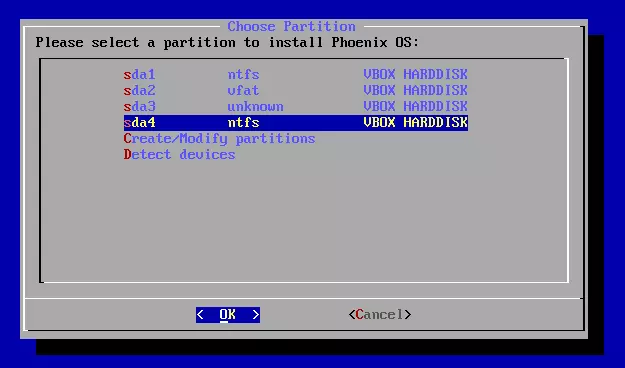
- Nahi izanez gero, atalaren formatua.
- Phoenix OS bootloader grabatzeko atal bat hautatzea, nahi izanez gero, atal bat formateatzea.
- "Barne memoria" irudia instalatu eta sortuz.
Zoritxarrez, ezin da metodo hau deskribatu uneko instrukzioaren markoan oraingo instrukzioaren markoan, uneko konfigurazioaren, partizioen, karga motaren araberakoak diren ñabardura gehiegi.
Bigarren sistema instalatzen baduzu, Windows-en desberdina - zeregin sinplea, hemen aurre egiteko erraza. Hala ez bada, kontuz ibili (erraza da emaitza lortzea Phoenix OS bakarrik kargatuko denean edo sistemetako bat ere ez da lehen instalazio metodoa hobetu.
Phoenix OS oinarrizko ezarpenak
Phoenix OSaren lehenengo abian jartzea nahikoa luzea da ("zintzilikatuta" minutu batzuk hasieran hasieran), eta ikusten duzun lehenengo gauza txineraz inskripzioak dituen pantaila da. Hautatu "Ingelesa", egin klik "Hurrengoa".
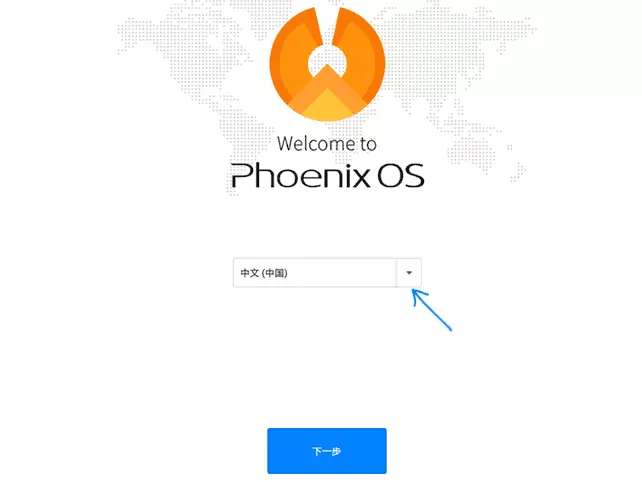
Hurrengo bi urratsak nahiko sinpleak dira - Wi-Fi-ra konektatzea (baldin badago) eta kontu bat sortuz (sartu administratzailearen izena, lehenetsita - jabea). Horren ondoren, Phoenix OS mahaigainera iritsiko zara interfaze lehenetsiaren eta ingeleseko sarrera hizkuntzaren ingelesez.
Ondoren, nola itzuli Phoenix OS errusierara itzultzea eta ingeleseko sarrera hizkuntza teklatutik gehitu, baliteke erabiltzaile hasiberrientzat nahiko nabaria ez denez:
- Joan "Hasi" - "Ezarpenak", ireki elementua "Hizkuntzak eta sarrerak"
- Egin klik "Hizkuntzak" botoian, egin klik "Gehitu hizkuntza", gehitu errusiar hizkuntza, eta, ondoren, mugitu (arrastatu sagua eskuineko botoia) lehen lekura - hau Errusiako interfazearen hizkuntza piztuko da.
- Itzuli "Hizkuntzak eta Sarrera" elementuak, gaur egun "hizkuntza eta sartu" deitzen dena eta ireki "teklatu birtuala" elementua. Itzali Baidu teklatua, utzi Android teklatua barne.
- Ireki "teklatu fisikoa" elementua, egin klik "Android AOSP-Russian teklatuan" eta hautatu "Errusiera".
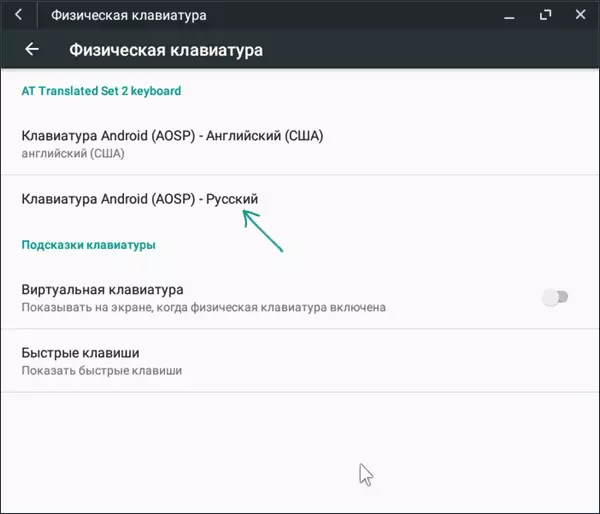
- Ondorioz, "teklatu fisikoa" atalean, beheko irudian itxura izan beharko luke (ikusten dugula ez ezik, errusiar teklatua ere adierazten dela adierazten dugu, baina baita letra txikiak - "Errusiera", hau zen ez 4. urratsean).
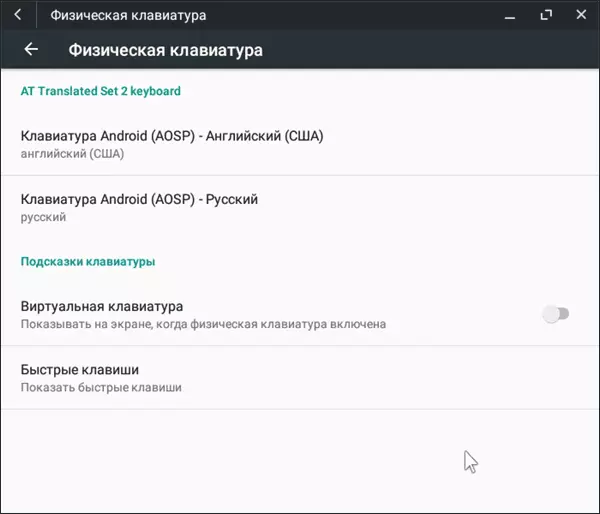
Prest: orain Phoenix OS interfazea errusieraz, eta teklatuaren diseinua aldatu dezakezu Ctrl + Maius erabiliz.
Agian hau da arreta hemen arreta jartzea. Gainontzekoa ez da oso desberdina leihoetatik eta Android nahasketatik: fitxategi kudeatzailea dago, baina nahi izanez gero, aplikazioak deskargatu eta instalatu ditzakezu Apk forma integratutako arakatzailearen bidez, ikus Apk aplikazioak deskargatu eta instalatu). Uste dut ez dela zailtasun berezirik egongo.
Phoenix sistema ordenagailutik kentzea
Phoenix sistema kentzeko, lehen bidea, ordenagailutik edo ordenagailu eramangarrian ezarri ahal izateko:
- Sistema instalatu zen diskora joan, ireki Phoenix OS karpeta eta exekutatu desinstalatzaile.exe fitxategia.
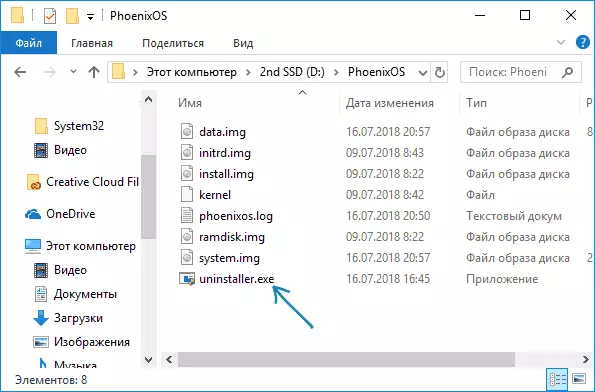
- Urrats gehiago izango dira kentzeko arrazoia zehaztea eta "Desinstalatu" botoia sakatzean.
- Horren ondoren, sistema ordenagailutik kendu duen mezua jasoko duzu.
Hala ere, ohartzen naiz hemen nire kasuan (UEFI sisteman probatu dutela), Phoenix OS-ek bere abiarazlea utzi zuen EFI atalean. Zure kasuan antzeko zerbait gertatzen bada, EasyUEFI erabiliz ezaba dezakezu edo PhoeniXOS karpeta eskuz ezabatu dezakezu zure ordenagailuko EFI atalean (lehenengo gutun bat esleitu beharko du).
Bat-batean, ezabatu ondoren, Windows kargatzen ez bada (UEFI sisteman) topatuko duzu, ziurtatu Windows Boot Manager Bios parametroetako lehen abiapuntu gisa hautatzen dela.
